Come collegare l'iPhone alla TV Samsung [Guida efficace]
Quando acquisti una smart TV, hai pensato di acquistarne una con una funzione di mirroring dello schermo? Bene, se lo facessi, forse, una TV Samsung era nell'elenco delle tue scelte. Al giorno d'oggi, questa caratteristica è stata considerata una delle più importanti in quanto offre numerosi vantaggi agli utenti. Se ti capita di essere un utente iPhone che desidera imparare come collegare l'iPhone alla TV Samsung gratuita, allora questo post fa per te.
In realtà, quando si scopre il modo per collegare iPhone e TV Samsung, sicuramente il primo metodo che verrebbe in mente a qualcuno è sfruttare l'utilizzo di AirPlay. Questo funziona davvero bene! Ma dovresti sapere che oltre alla funzione AirPlay, puoi anche collegare iPhone e Samsung TV tramite altri metodi. Vedrai i dettagli di ciascun metodo mentre continui a leggere ogni parte di questo post.
Contenuto dell'articolo Parte 1. Come collegare l'iPhone alla TV Samsung tramite AirPlayParte 2. Altri metodi per collegare l'iPhone alla TV SamsungParte 3. Perché non riesco a collegare l'iPhone alla TV SamsungParte 4. Suggerimento extra: trasmetti in streaming il tuo Spotify Preferiti sul tuo Samsung TVParte 5. Domande frequenti sulla connessione dell'iPhone alla TV SamsungParte 6. Sommario
Parte 1. Come collegare l'iPhone alla TV Samsung tramite AirPlay
È possibile eseguire il mirroring dello schermo dell'iPhone su una TV Samsung? Sì, naturalmente. Trasmettere contenuti dal piccolo schermo del tuo smartphone a un grande schermo TV è un'esperienza molto migliore per visualizzare foto, guardare video o eseguire il mirroring di ciò che è presente sullo schermo del tuo dispositivo portatile. Come connettere gratuitamente l'iPhone alla TV Samsung? Il primo metodo che condivideremo con te relativo al collegamento dell'iPhone alla TV Samsung è tramite AirPlay.
AirPlay è in realtà una funzionalità che consente a uno schermo di eseguire il mirroring e lo streaming di video, foto, musica e altri contenuti su dispositivi iOS. Prima, questo può essere utilizzato solo per connettere Apple ai dispositivi Apple. Fortunatamente, quando AirPlay 2 è stato rilasciato nel 2018, è stato reso possibile il mirroring dello schermo del tuo iPhone su altri ecosistemi di dispositivi come una TV Samsung. Ora, ecco una guida dettagliata su come collegare l'iPhone alla TV Samsung con l'aiuto di AirPlay.
Condividi contenuti sulla TV Samsung con AirPlay 2
Come collegare l'iPhone alla TV Samsung tramite AirPlay? Se preferisci non eseguire il mirroring dell'intero schermo del telefono sulla TV, alcune app iPhone integrate come l'app Foto hanno anche l'opzione AirPlay, situata nella sezione "Condividi". Apple cerca di rendere tutti i suoi dispositivi e servizi il più facili da usare possibile, quindi utilizzare AirPlay su una TV Samsung non è troppo complicato.
Passo 1. Innanzitutto, abilita AirPlay sulla tua TV Samsung. Per fare ciò, vai a Impostazioni profilo (Tutte le impostazioni) e selezionare Informazioni (dovrai accedere a Connessione se hai un modello 2022 più recente) >> Impostazioni dell'AirPlay di Apple. Da qui puoi attivare la funzione.
Passo 2. Trova il contenuto che desideri trasmettere in streaming su un'app Foto. Clicca il Condividi icona in basso a sinistra.
Passaggio n.3. Rubinetto AirPlay, quindi tocca il file Nome della TV Samsung su cui desideri eseguire lo streaming.
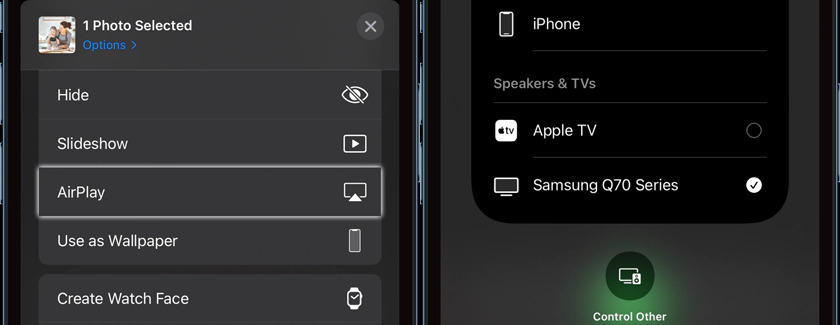
Passaggio n.4. Potresti vedere a codice sullo schermo. Inserisci questo codice nel tuo telefono per far apparire il contenuto. L'immagine o il video verranno visualizzati sul dispositivo selezionato.
Come eseguire il mirroring dello schermo dell'iPhone sulla TV Samsung dal Centro di controllo
Passo 1. Accendi la tua TV Samsung. L'iPhone che intendi utilizzare e la tua TV Samsung devono essere entrambi collegati a stessa rete Wi-Fi.
Passo 2. Utilizzando il tuo iPhone, apri il "Control center”. Vedrai il “schermo Mirroring" opzione subito. Toccalo. Seleziona il tuo TV Samsung dall'elenco dei dispositivi disponibili. Per continuare, ti potrebbe essere chiesto di inserire il tuo passcode. L'intero schermo del tuo iPhone dovrebbe quindi iniziare il mirroring sulla tua TV Samsung. Quando riproduci un video sul tuo iPhone, la TV dovrebbe formattarlo automaticamente a schermo intero.
Passaggio n.3. Una volta terminato il mirroring dello schermo e non ne hai più bisogno, come hai fatto nel secondo passaggio, vai su "Control center" e fai semplicemente clic su "schermo Mirroring" icona. Ora seleziona "Ferma il mirroring".
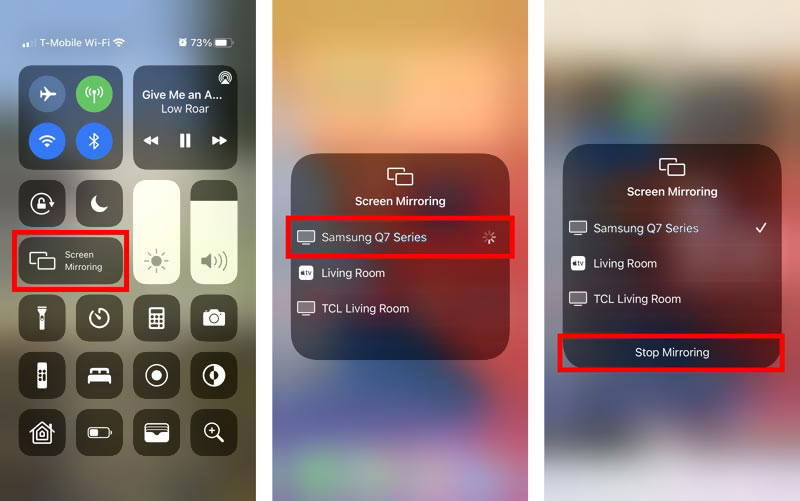
E questo è tutto! Quanto sopra è la semplice procedura per collegare un iPhone a una TV Samsung tramite AirPlay. Come accennato nella parte introduttiva, oltre ad AirPlay, ci sono ancora altre opzioni su come collegare il tuo iPhone a una TV Samsung. Discuteremo questi modi mentre passiamo alla parte successiva.
Parte 2. Altri metodi per collegare l'iPhone alla TV Samsung
Nel caso in cui tu sia interessato a conoscere le altre opzioni su come collegare l'iPhone alla TV Samsung oltre ad AirPlay, abbiamo creato questa sezione dell'articolo.
Come collegare l'iPhone alla TV Samsung tramite l'adattatore AV Apple
Se la tua TV Samsung non supporta AirPlay 2, puoi comunque portare il tuo iPhone sul grande schermo. Un adattatore AV Apple è un ottimo strumento da utilizzare per collegare il tuo iPhone alla tua TV Samsung. Apple vende un adattatore di questo tipo tramite il suo negozio ufficiale, ma puoi trovare opzioni molto meno costose che funzionano altrettanto bene su Amazon. Sarebbe necessario anche un cavo HDMI aggiuntivo. Ora, ecco i passaggi su come collegare l'iPhone alla TV Samsung con HDMI.
Passo 1. Devi prima collegare l'adattatore AV al tuo iPhone/iPad. Assicurati che quello che stai utilizzando sia certificato Apple. Collega il cavo HDMI alla porta dell'adattatore. L'altra estremità del cavo HDMI deve essere collegata alla porta HDMI del televisore Samsung.
Passo 2. Apri la tua TV Samsung. Assicurarsi che quando si sceglie la sorgente di ingresso del segnale, venga selezionato il relativo HDMI. In questo modo, lo schermo del tuo iPhone dovrebbe essere visualizzato sulla tua TV Samsung.
Sebbene questo metodo sia abbastanza buono, gli utenti potrebbero trovarlo svantaggioso in quanto questo metodo richiede una connessione via cavo.
Come collegare l'iPhone alla TV Samsung tramite l'app Screen Mirroring
Come collegare gratuitamente l'iPhone alla TV Samsung? Un altro modo per connettere l'iPhone alla TV Samsung è utilizzare un'app di mirroring dello schermo. IL "
Samsung Smart View" è un buon esempio di app software di terze parti che puoi utilizzare. Questa app ha una versione iOS, Windows o Android che puoi utilizzare nel caso in cui desideri provare. Dispone anche di una funzione di telecomando TV che ti aiuta a controllare la tua TV Samsung. Ma a volte l'app di terze parti funzionava con alcuni problemi, come ritardi o scatti.
Passo 1. Sul tuo iPhone, scarica l'app Samsung Smart TV. Ancora una volta, devi controllare e assicurarti che sia il tuo iPhone che la tua TV Samsung siano collegati alla stessa rete Wi-Fi.
Passo 2. Scorri verso il basso dallo schermo superiore per aprire il file Presto pannello > toccare Vista intelligente icona. Successivamente, seleziona il dispositivo. Selezionare Inizia la personalizzazione sul messaggio pop-up che dice "Sfusione della crostata con Smart View". Devi inserire il codice che verrà visualizzato sullo schermo della TV per stabilire finalmente la connessione tra il tuo iPhone e la TV Samsung.
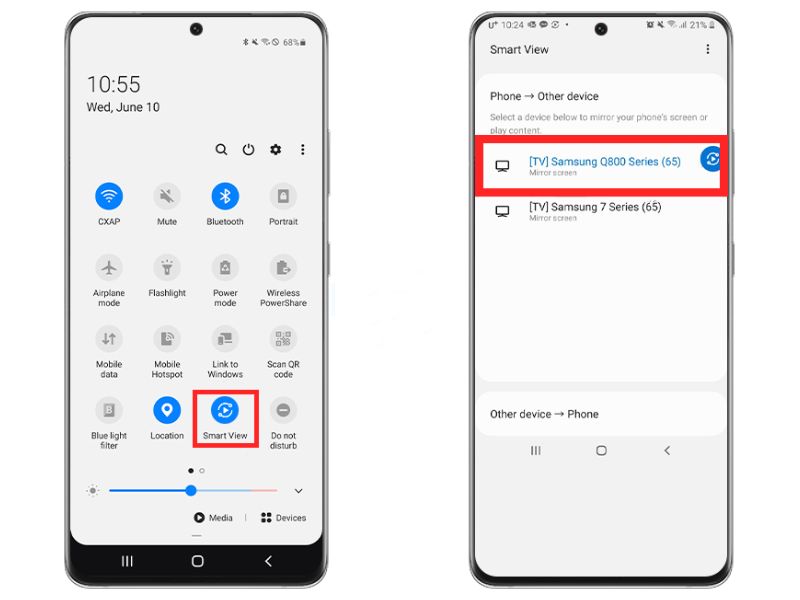
Parte 3. Perché non riesco a collegare l'iPhone alla TV Samsung
Se hai provato tutti i modi precedentemente menzionati su come collegare l'iPhone alla TV Samsung e non riesci ancora a connettere il tuo iPhone alla tua TV Samsung, forse, questi sono i possibili motivi.
- La tua TV Samsung potrebbe non essere supportata da AirPlay. (Ecco tutti i televisori e i monitor prodotti da Samsung compatibili con AirPlay 2: Samsung HD4, serie 5, modello 2018, Samsung QLED 4K, Q6, Q7, Q8, serie Q9, modello dal 2018 al 2022, Samsung QLED 8K serie Q9, Modello dal 2019 al 2022, Serie di cornici Samsung, Modello dal 2018 al 2022, Serie Samsung Serif, Modello 2019, 2020, 2022, Samsung UHD 6,7, Serie 8, Modello dal 2018 al 2020.)
- La funzione di mirroring dello schermo non è stata abilitata sulla tua TV Samsung.
- La tua connessione Internet non è stabile.
- I dispositivi che stai utilizzando non sono connessi alla stessa rete. Ti consigliamo di assicurarti che la tua TV Samsung sia sulla stessa rete Wi-Fi del tuo iPhone.
- Potrebbero esserci problemi con le versioni di sistema dei dispositivi. Mentre Apple continua ad aggiornare iOS, dovrai anche aggiornare il firmware sulla tua TV Samsung per assicurarti che tutto sia aggiornato. Oltre alle funzionalità di AirPlay, puoi ottenere Apple TV Plus sulla tua TV Samsung se non l'hai già fatto.
Per risolvere il problema, si consiglia di riavviare entrambi i dispositivi prima di riprovare o provare a ottenere le versioni più recenti del sistema operativo per la TV e l'iPhone.
Parte 4. Suggerimento extra: trasmetti in streaming il tuo Spotify Preferiti sul tuo Samsung TV
Anche se imparare a connettere l'iPhone alla TV Samsung è abbastanza vantaggioso quando condividi o mostri contenuti come la musica, dovresti sapere che quando si tratta di trasmettere in streaming il tuo Spotify preferiti tramite un televisore Samsung, c'è ancora un modo migliore. Prova a salvarne delle copie Spotify canzoni su un dispositivo USB e ascoltale semplicemente tramite la tua TV senza dover collegare il tuo iPhone!
È un dato di fatto che Spotify i brani sono protetti dalla protezione DRM e hanno un formato che non è riproducibile sulla maggior parte dei dispositivi. Per risolvere il problema ed essere in grado di salvarli sulla tua unità USB, il download e la conversione dei file possono essere effettuati tramite app come il TunesFun Spotify Music Converter.
Spotify le canzoni sono note per essere file protetti. Sono crittografati con la tecnologia DRM che rende il download quasi impossibile da eseguire. Anche l'accesso su dispositivi non autorizzati non è consentito. Con l'aiuto di fantastiche applicazioni come TunesFun Spotify Music Converter, questa protezione può essere facilmente rimossa. Oltre a questa funzionalità di rimozione DRM, anche l'app può essere d'aiuto conversione Spotify canzoni in MP3 o altri formati popolari come FLAC, WAV o AAC.
Tutti i tag ID e i dettagli importanti relativi alle tracce verranno preservati. La conversione è davvero senza perdite, garantendoti il mantenimento della qualità originale della musica. Ovviamente l'app è semplice da usare. Per darti una guida rapida, ecco come TunesFun Spotify Music Converter funziona durante la conversione e il download Spotify canzoni.
Passo 1. Avvia subito l'app una volta installata e inizia trascinando e rilasciando i brani sulla schermata principale o utilizzando i loro URL.

Passo 2. Scegli uno dei formati di output supportati. Puoi anche modificare altre impostazioni dei parametri di output, se lo desideri.

Passaggio n. 3. Una volta completata la configurazione, puoi semplicemente fare clic sul pulsante "Converti" o "Converti tutto" per consentire finalmente all'app di avviare la trasformazione dei brani caricati e il processo di rimozione del DRM.

In pochi minuti, con l'aiuto di questo fantastico creatore di musica MP3, avrai il file convertito e non DRM Spotify canzoni pronte per lo streaming su qualsiasi dispositivo o Spotify lettore musicale desideri utilizzare! Salvarli per conservarli per sempre è ora possibile! Puoi salvarli sull'unità USB e collegare l'unità alla porta della TV! Questo è tutto! Trasmetti il Spotify canzoni come vuoi!
Parte 5. Domande frequenti sulla connessione dell'iPhone alla TV Samsung
Q1. Quale versione iOS è richiesta per AirPlay?
Il tuo iPhone deve avere iOS 12.3 o versioni successive per utilizzare AirPlay con una TV Samsung.
Q2. È possibile utilizzare AirPlay senza Wi-Fi?
No, AirPlay richiede che entrambi i dispositivi siano connessi alla stessa rete Wi-Fi per funzionare.
Q3. Perché la mia TV Samsung non viene visualizzata sul mio iPhone?
- Assicurati che entrambi i dispositivi siano sulla stessa rete Wi-Fi.
- Assicurati che AirPlay sia abilitato sulla tua TV Samsung.
- Riavvia sia il tuo iPhone che la TV Samsung.
- Verifica la presenza di aggiornamenti software su entrambi i dispositivi.
Parte 6. Sommario
Si spera che, a questo punto dell'articolo, sapessi già come collegare l'iPhone alla TV Samsung. Sicuramente, è un sollievo scoprire che ci sono molti metodi per collegare il tuo iPhone alla tua TV Samsung. Inoltre, nel caso ti piaccia Spotify streaming, puoi provare a utilizzare app come il TunesFun Spotify Music Converter per scaricare e convertire i tuoi preferiti ed essere in grado di salvarli e riprodurli in streaming su qualsiasi dispositivo o lettore multimediale che desideri utilizzare!
Lascia un commento